- Главная
- Информатика
- Исследование эффектов анимации

Содержание
Слайд 2Ход работы
Открыть файл презентации Заготовка.ppt
Включить окно Настройка анимации (Анимация – Настройка
Ход работы
Открыть файл презентации Заготовка.ppt
Включить окно Настройка анимации (Анимация – Настройка

анимации). Справа появиться окно Настройка анимации.
Выделить объект Солнышко, в окне Настройка анимации – выбрать Эффекты анимации и настроить анимацию Пути перемещения, чтобы солнце оказалось за облаками. Начало: После предыдущего.
Настроить анимацию с эффектом на выделение (качание) для объекта Корабль 1. Изменить параметры анимации: начало - вместе с предыдущим, время - до окончания слайда, скорость - медленно)
Настроить анимацию с эффектом Пути перемещения – Нарисовать пользовательский путь слева направо для объекта Корабль 2. Начало: после предыдущего. Изменить параметры анимации: время - медленно, звук - ветер)
Выделить объект Солнышко, в окне Настройка анимации – выбрать Эффекты анимации и настроить анимацию Пути перемещения, чтобы солнце оказалось за облаками. Начало: После предыдущего.
Настроить анимацию с эффектом на выделение (качание) для объекта Корабль 1. Изменить параметры анимации: начало - вместе с предыдущим, время - до окончания слайда, скорость - медленно)
Настроить анимацию с эффектом Пути перемещения – Нарисовать пользовательский путь слева направо для объекта Корабль 2. Начало: после предыдущего. Изменить параметры анимации: время - медленно, звук - ветер)
Слайд 3Настроить анимацию с эффектом на выход (вылет за край листа вправо) для
Настроить анимацию с эффектом на выход (вылет за край листа вправо) для
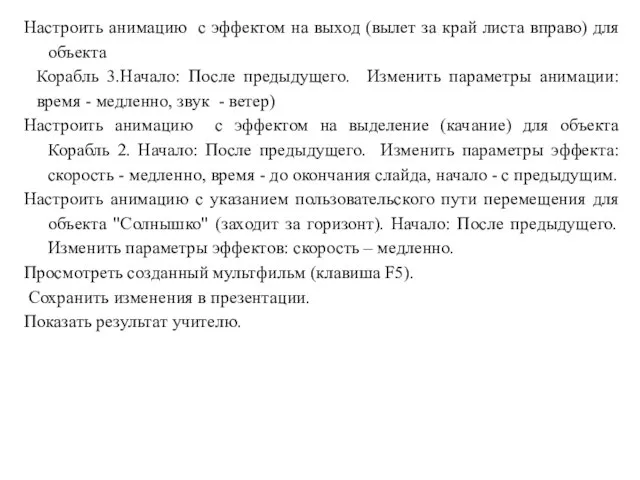
объекта
Корабль 3.Начало: После предыдущего. Изменить параметры анимации: время - медленно, звук - ветер)
Настроить анимацию с эффектом на выделение (качание) для объекта Корабль 2. Начало: После предыдущего. Изменить параметры эффекта: скорость - медленно, время - до окончания слайда, начало - с предыдущим.
Настроить анимацию с указанием пользовательского пути перемещения для объекта "Солнышко" (заходит за горизонт). Начало: После предыдущего. Изменить параметры эффектов: скорость – медленно.
Просмотреть созданный мультфильм (клавиша F5).
Сохранить изменения в презентации.
Показать результат учителю.
Корабль 3.Начало: После предыдущего. Изменить параметры анимации: время - медленно, звук - ветер)
Настроить анимацию с эффектом на выделение (качание) для объекта Корабль 2. Начало: После предыдущего. Изменить параметры эффекта: скорость - медленно, время - до окончания слайда, начало - с предыдущим.
Настроить анимацию с указанием пользовательского пути перемещения для объекта "Солнышко" (заходит за горизонт). Начало: После предыдущего. Изменить параметры эффектов: скорость – медленно.
Просмотреть созданный мультфильм (клавиша F5).
Сохранить изменения в презентации.
Показать результат учителю.
- Предыдущая
Немецкий национальный костюмСледующая -
Captcha и recaptcha Книжный блог в INSTAGRAM как средство воспитания современного читателя
Книжный блог в INSTAGRAM как средство воспитания современного читателя Физические основы компьютерной графики. Зрение, спектр, цвет, свет, цветовые модели. Лекция №2
Физические основы компьютерной графики. Зрение, спектр, цвет, свет, цветовые модели. Лекция №2 Применение ОРС технологий
Применение ОРС технологий Киберпреступность. Основы проектной деятельности
Киберпреступность. Основы проектной деятельности Итоги социально-экономического развития отрасли Минсвязи Республики Беларусь
Итоги социально-экономического развития отрасли Минсвязи Республики Беларусь Решение логических задач
Решение логических задач Agile в JIRA SCRUM и Kanban. Модуль 2
Agile в JIRA SCRUM и Kanban. Модуль 2 ППО. Заполнение в АИС
ППО. Заполнение в АИС Проектирование изделий медицинского назначения
Проектирование изделий медицинского назначения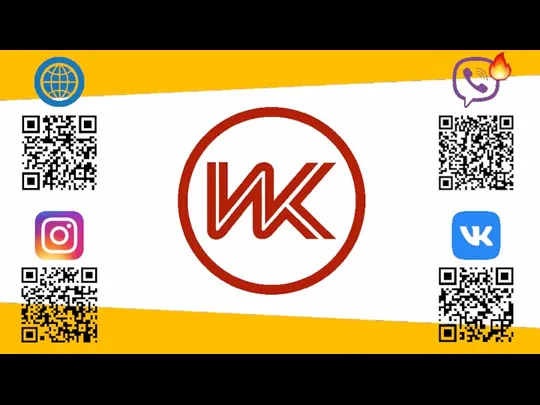 Инкасс
Инкасс Компьютерная графика. Лекция 2
Компьютерная графика. Лекция 2 Анализ трёх обсуждаемых новостей русско-язычного интернета
Анализ трёх обсуждаемых новостей русско-язычного интернета Графическое оформление соцсетей
Графическое оформление соцсетей Как человек работает с информацией
Как человек работает с информацией Интернет-технологии и распределённая обработка данных. Лекция 15
Интернет-технологии и распределённая обработка данных. Лекция 15 Создание кроссвордов в Microsoft Office Excel
Создание кроссвордов в Microsoft Office Excel Основные принципы управления ресурсами и организации доступа к этим ресурсам
Основные принципы управления ресурсами и организации доступа к этим ресурсам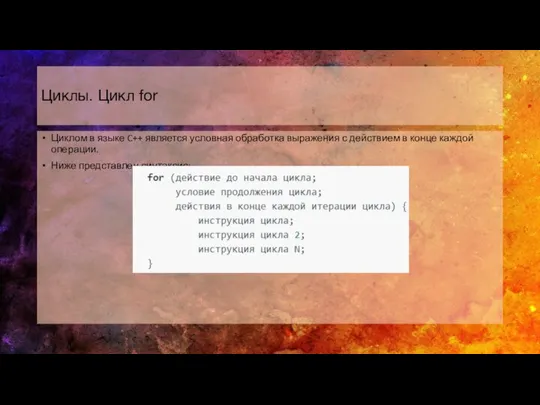 Циклы. Цикл for
Циклы. Цикл for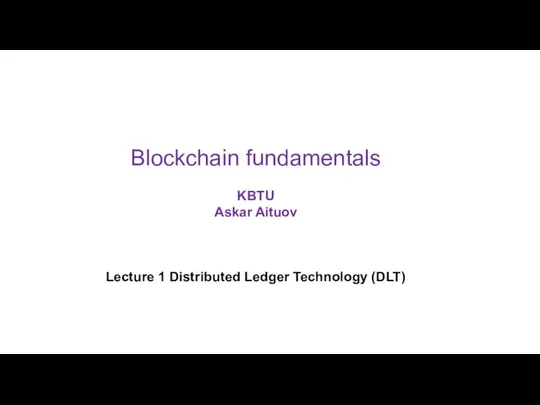 What is IQBBA? Blockchain fundamentals
What is IQBBA? Blockchain fundamentals Типи редагування
Типи редагування Язык Java
Язык Java База данных Visual FoxPro 6.0 (основные понятия и инструментальные средства среды разработки)
База данных Visual FoxPro 6.0 (основные понятия и инструментальные средства среды разработки) Системы цветов в компьютерной графике
Системы цветов в компьютерной графике Проектирование информационных систем. Структурные модели ПО (лекция 8)
Проектирование информационных систем. Структурные модели ПО (лекция 8) Программирование циклов с помощью цикла До
Программирование циклов с помощью цикла До Арифметические операции в позиционных системах счисления
Арифметические операции в позиционных системах счисления Моделирование на языке VHDL
Моделирование на языке VHDL Разработка вэб-сайта поддержки деятельности по защите информации
Разработка вэб-сайта поддержки деятельности по защите информации